İPad'im neden donmuş ve sorunu nasıl çözebilirim

Apple iPad teknolojisini geliştirirken, birçok kişi dizüstü bilgisayarlarını iPad ile değiştiriyor. Bir iPad'in dizüstü bilgisayardan daha ince ve daha hafif olduğunu düşündüğünüzde mantıklı. Ayrıca, temsil, ofis araç takımları, eğlence ve daha fazlası gibi tüm dizüstü bilgisayar özelliklerine sahiptir. Maalesef iPad mükemmel bir donanım değil. Bazı kullanıcılar iPad dondurulmuş alışkanlıklarının sık sık kapatıldığını bildirdi. Bu yüzden iPad'in neyin donup neyin yeniden başlatılacağını tartışacağız. İPad'in birçok ileri teknoloji içermesine rağmen, iPad'in donmuş sorunları etkili bir şekilde çözmenize yardımcı olmayı umuyoruz. Kılavuzlarımızı takip edebilir ve iPad'inizin ölümden geri kalmasına izin verdiğinden daha kolay olduğunu keşfedebilirsiniz.
Bölüm 1. İPad'in donmasına ne sebep olur?
Apple'da donmuş iPad'e yol açabilecek birçok sebep var. Özetlememize göre, başlıca problemler şunlardır:
1. İşletim sistemi güncellemesi. Hataları düzeltmek ve yeni özellikler sunmak için Apple yazılım güncellemesini sık sık yayınladı. Güncelliğini yitirmiş iOS kullanıyorsanız hala, iPad güncellemeden sonra donmuş veya hatta çöktü.
2. Kişisel ayarlar. Bir iPad, tercihlerinize göre ayarlamanıza izin veren birçok özel seçenek sunar. Ancak bazı kişisel ayarların birlikte çalışması iPad'in yanıt vermemesine neden olabilir.
3. Uygulamalar çakışması. İPad'de kullandığınız her uygulamanın işletim sistemi ve diğer uygulamalarla çalışması gerekir. Bir uygulama iOS'unuz veya diğer uygulamalarınızla uyumlu değilse iPad sık sık donacaktır.
4. Virüs ve kötü amaçlı yazılım. İOS kapalı bir işletim sistemi olmasına rağmen, iPad'leri hedefleyen daha fazla virüs ve kötü amaçlı yazılım vardır. İPad'inize virüs veya kötü amaçlı yazılım yükledikten sonra, CPU'yu tüketir ve iPad, komutunuza yanıt veremez.
5. Firar. Bazı insanlar iPad'e daha fazla özelliğe erişmek için jailbreak yapıyorlar; Ancak bu, tabletinize daha fazla risk getirir. Herhangi bir hata işlemi iPad'inizi normal yörüngeden uzaklaştırabilir.
6. Donanım problemleri. Yazılımın yanı sıra, donanım sorunları da iPad'in donmasını sağlayabilir. Güç çok düşükse, iPad'iniz koruma adımını yürütecek ve açılmayacaktır. Ayrıca, yetersiz bellek iPad performansını da etkiler.
Donanımınız iPad'in çalışmamasına neden oluyorsa, tam olarak şarj etmeyi deneyebilir veya yeni bir cihazı yükseltebilirsiniz.
Bölüm 2. İPad'i çözmenin en iyi yolu
Bir tıklamayla iPad'i çözme kapasitesine sahip bir çözüm arıyorsanız, denemelisiniz. Tipard iOS Sistem Kurtarma. Donmuş bir iPad'i kişisel verilere zarar vermeden düzeltmek için süreci basitleştirir. Ayrıca, iOS Sistem Kurtarma, iPad'inizi otomatik olarak algılamak ve teşhis etmek için gelişmiş teknolojiyi kullanır.
İOS Sistem Kurtarma ile donmuş iPad nasıl düzeltilir
Indirin ve kurun
İOS Sistem Kurtarma'nın doğru sürümünü bilgisayarınıza indirin ve yükleyin. Hem Windows hem de Mac bilgisayarlarla uyumludur.
İPad'i PC'ye bağlayın
İPad'inizi bilgisayara bağlamak için orijinal USB kablosunu kullanın. USB kablosunu şarj cihazında bulabilirsiniz.
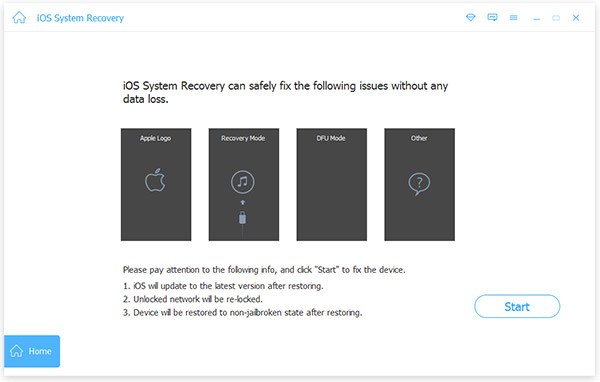
İPad'i tarayın ve onarın
İOS Sistem Kurtarma'yı başlatın ve "Başlat" düğmesine tıklayın. İPad'inizi otomatik olarak tarar. Taramadan sonra, iPad'inizle ilgili model, iOS sürümü vb. Gibi temel yapılandırmaları gösterecektir. Her şey yolundaysa, iPad dondurulmuş sorununu düzeltmek için Onar düğmesine tıklayın. Aksi takdirde, manuel olarak düzeltmeniz gerekir.
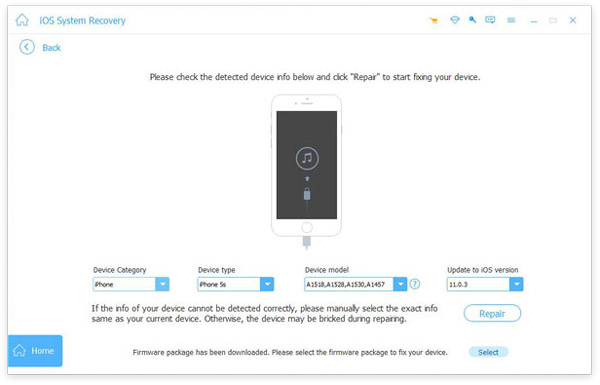
Bölüm 3. İTunes ile dondurulmuş iPad onarımı
İPad'iniz yeniden başlatmaya yanıt vermiyorsa ve buna erişemiyorsanız, bunu temizlemek ve yazılım güncellemesini yüklemek için iTunes'u kullanabilirsiniz.
1. Uygulama nasıl silinir?
Ayarladıktan sonra, iPhone'unuzun hesap bilgilerinizi otomatik olarak eklemesini istiyorsanız, kişisel bilgilerinizi iCloud Keychain iOS'a eklemeniz gerekir. Ve özel adımlar şöyledir:
Adım 1: Donmuş iPad'inizi USB kablosu kullanarak erişilebilir bir bilgisayara takın.
Adım 2: iTunes'un en son sürümünü Apple'ın web sitesinden bilgisayarınıza indirin ve yükleyin.
Adım 3: iTunes'u açın ve iPad Cihazınızı tespit ettikten sonra üst şerit üzerindeki simge.
Adım 4: tuşuna basın. Apps sol taraftaki çubukta seçenek. Ardından iTunes'daki tüm iPad uygulamalarınızı görebilirsiniz.
5 adımı: Hatalı uygulamayı seçin ve iPad'inizden silin.
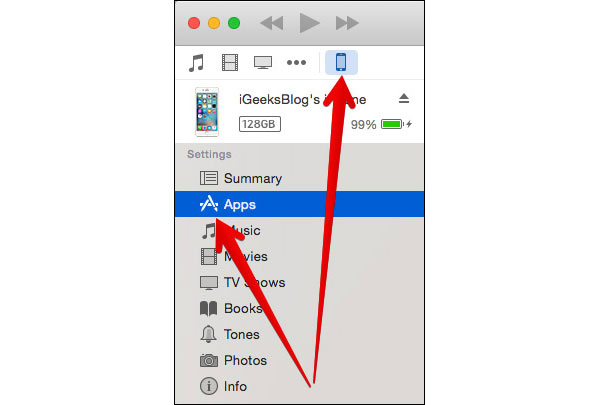
2. En son yazılım güncellemesi nasıl kurulur?
Adım 1: iTunes arayüzüne geri dönün ve tıklayın yazlık sol taraftaki menü listesinde.
Adım 2: Yaz penceresi sağ tarafta açıldığında Güncelleme Mevcut yazılım güncellemesini aramak için
3 Adımı: Ardından İndir ve en son yazılım güncellemesini donmuş iPad'inize yüklemek için Güncelle düğmesine basın.
İşlemden sonra iPad'inizin durmasını beklersiniz.
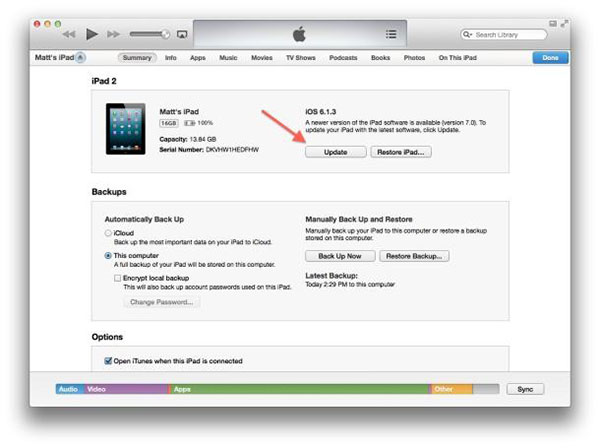
Bölüm 4. İPad'i üçüncü taraf araçları olmadan dondurdu
İPad'in donmuş problemi üçüncü parti araçlar olmadan düzeltmek isterseniz, önce iPad'inize erişmeniz gerekir.
1. Donmuş iPad nasıl yeniden başlatılır
1 Adımı: Her ikisini de basılı tutun Uyku / uyanma iPad'in tepesindeki anahtarı ve iPad otomatik olarak kapanana kadar alt kısımdaki yuvarlak Ev tuşunu basılı tutun.
Adım 2: Ekran karanlıkta tamamen döndüğünde, iPad'inizi açık konuma getirmek için Uyku / Uyandırma tuşuna tekrar basın.
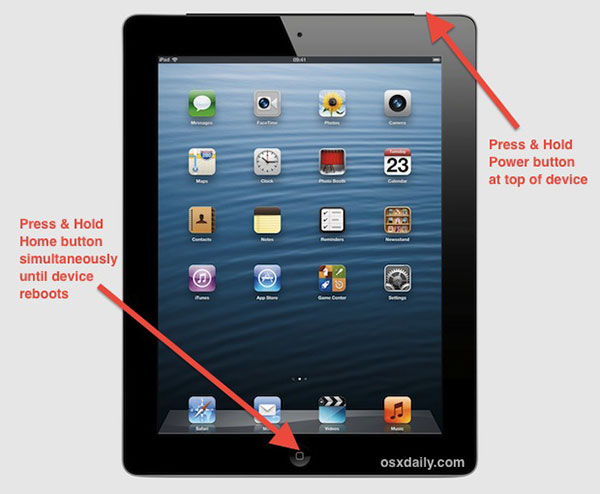
2. Kötü amaçlı uygulamalar nasıl silinir?
İPad, bazı uygulamaları yükledikten sonra donmaya başlarsa, iPad'in donmasından sorumlu olabilirler. Son zamanlarda yüklenen uygulamaların silinmesi, iPad'in artık donmasını önleyebilir.
1 Adımı: Düzenleme modunu uyandırmak için bir süreliğine rahatsız edici uygulamaya dokunun.
2 Adımı: Hit X Uygulamayı hemen silmek için
Adım 3: Onay iletişim kutusu açıldığında, üzerine dokunun Sil süreci tamamlamak için
Adım 4: iPad'inizdeki diğer kötü amaçlı uygulamaları silmek için yukarıdaki adımları tekrarlayın.
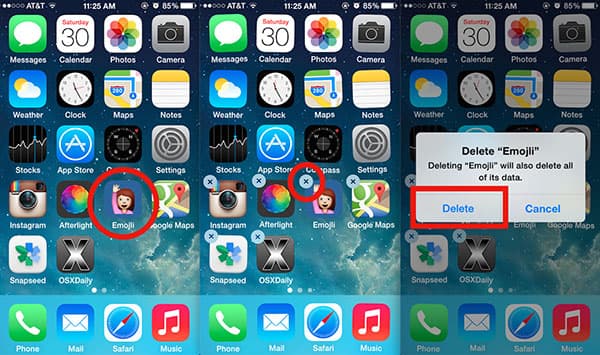
3. Fabrika ayarları nasıl geri yüklenir
İPad ayarlarını değiştirdiyseniz ve iPad donmaya başladıysa, fabrika ayarlarına sıfırlayarak bunu düzeltebilirsiniz.
Adım 1: iPad ana ekranında Ayarlar uygulamasına gidin.
Adım 2: dokunun genel Ayarlar ekranında, Reset seçeneği.
Adım 3: tuşuna basın. Tüm Ayarları Sıfırla fabrika ayarlarına sıfırlamak için sıfırlama ekranında. Sonra tüm kişisel ayarlarınız silinecek.
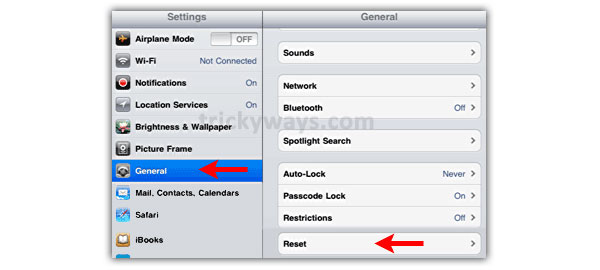
4. Yazılım nasıl güncellenir
Dediğim gibi, güncel olmayan yazılımlar da iPad'in donmuş olmasının bir sebebi. Bu yüzden, iPad'e önyükleme yaptığınızda, en son güncellemeyi hemen yüklemelisiniz.
Adım 1: Ana ekranınızdan Ayarlar uygulamasını başlatın.
Adım 2: Git genel ekrana dokunun ve üzerine dokunun .
Adım 3: Ardından iPad'iniz mevcut güncellemeyi otomatik olarak algılar. Yapmanız gereken tek şey düğmesine basın ve bitirmek için ekrandaki talimatları izleyin.
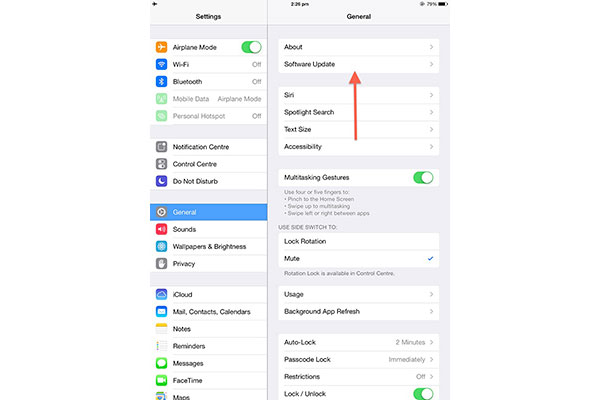
Sonuç
iPad freeze sık rastlanan bir sorun haline geldi, bu yüzden neden olduğunu ve iPad'iniz yanıt vermediğinde ne yapmanız gerektiğini anlamanız daha iyi olur. İlk olarak, iPad dondurmadan sorumlu altı ana nedeni analiz ettik. Dahası, iPad'inizi düzeltmek için size birçok çözüm sunduk. Tipard iOS Sistem Kurtarma, donmuş iPad'den kurtulmanıza yardımcı olan en kolay yöntemdir. İPad'inize hala erişilebiliyorsa, başka araçlar olmadan da kurtarabilirsiniz. Ayrıca, iTunes istenmeyen uygulamaları silme ve erişilemeyen iPad için yazılım güncellemesi yükleme yeteneğine sahiptir. İPad'inizi normal şekilde çalıştırmak için favori çözümünüzü seçebilirsiniz.







